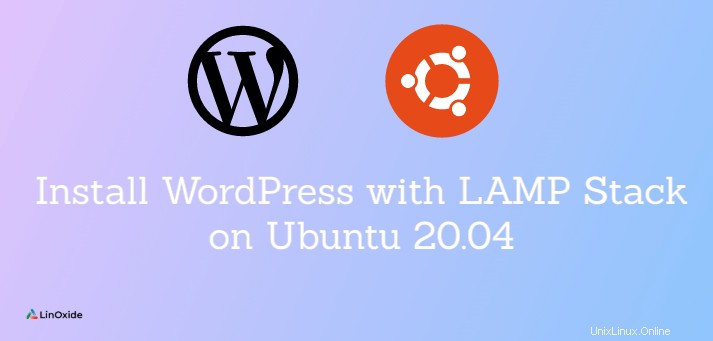
WordPress es el sistema de administración de contenido de código abierto más popular para crear blogs en la actualidad. Puede usar WordPress para crear sitios web dinámicos llamativos y potenciar todo tipo de aplicaciones móviles y web.
Este tutorial describe cómo descargar e instalar WordPress con la pila LAMP en Ubuntu 20.04 . La pila LAMP comprende Linux, servidor Apache HTTP, MySQL/MariaDB y PHP.
Requisitos
- La pila LAMP instalada en Ubuntu 20.04
- Un usuario con privilegios de Sudo
Descargar WordPress
Al momento de escribir este artículo, WordPress 5.6.2 es la última versión. Ejecute el siguiente comando para descargar el último archivo de WordPress.
$ sudo wget https://wordpress.org/latest.tar.gz
Una vez descargado, ejecute el siguiente comando para extraer el wordpress carpeta y muévala al directorio raíz de su sitio web. Recuerde reemplazar /var/www/cloudindevs con el directorio raíz de su propio sitio web.
$ sudo tar -zxvf ./latest.tar.gz -C /var/www/cloudindevs
Configurar MariaDB para WordPress
Después de extraer el wordpress carpeta, el siguiente paso es configurar MariaDB para que lo use WordPress. Para hacer esto, debe iniciar sesión en MariaDB de la siguiente manera.
$ sudo mysql -u root -p
A continuación, cree una base de datos y un usuario para WordPress ejecutando las consultas a continuación.
MariaDB [(none)]> CREATE DATABASE wordpress;

MariaDB [(none)]> CREATE USER wpuser@localhost IDENTIFIED BY 'wpPassword';

Además, otorgue al usuario de wordpress todos los privilegios en la base de datos de wordpress de la siguiente manera.
MariaDB [(none)]> GRANT ALL PRIVILEGES ON wordpress.* TO wpuser@localhost;

Ahora, actualice las tablas de concesión para guardar sus cambios con:
MariaDB [(none)]> FLUSH PRIVILEGES;
Salga de MariaDB.
MariaDB [(none)]> QUIT
Instalar WordPress
Después de configurar MariaDB, ahora es el momento de instalar WordPress. En primer lugar, cambie el directorio al wordpress extraído carpeta en la raíz de su sitio web.
Nota:puede instalar la herramienta WP CLI para instalar y administrar WordPress desde la línea de comandos.
Por ejemplo:
$ sudo cd /var/www/cloudindevs/wordpress
En segundo lugar, copie el archivo de configuración de muestra de la siguiente manera.
$ sudo cp wp-config-sample.php wp-config.php
En tercer lugar, abra el archivo wp-config.php para editarlo con el siguiente comando.
$ sudo nano wp-config.php
A continuación, desplácese hacia abajo hasta llegar a Configuración de MySQL . En esta sección, proporcione el nombre de la base de datos, así como el nombre de usuario y la contraseña de la base de datos que creó anteriormente al configurar MariaDB para WordPress.
Aquí hay un ejemplo.
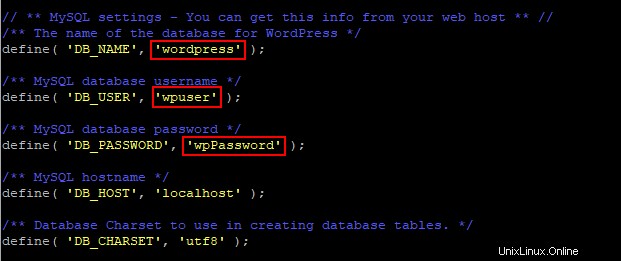
Guarde los cambios y cierre el archivo wp-config.php.
Ahora, abra un navegador web y vaya a ServerIP/wordpress . Por ejemplo, 192.168.168.192/wordpress .
Se iniciará el instalador web de WordPress. Luego se le pedirá que proporcione el título de su sitio, nombre de usuario, contraseña y correo electrónico. Una vez hecho esto, haga clic en Instalar WordPress .
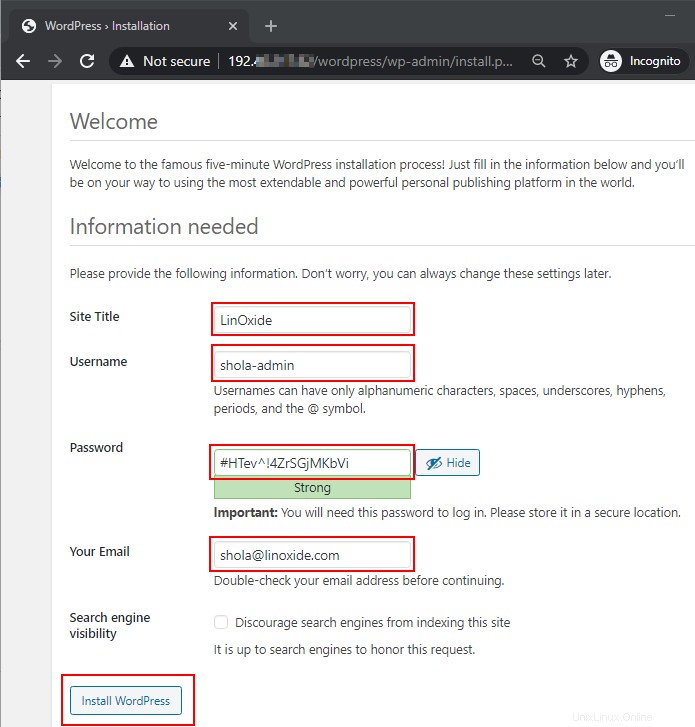
Después de eso, debería ver un “¡Éxito! ” mensaje.
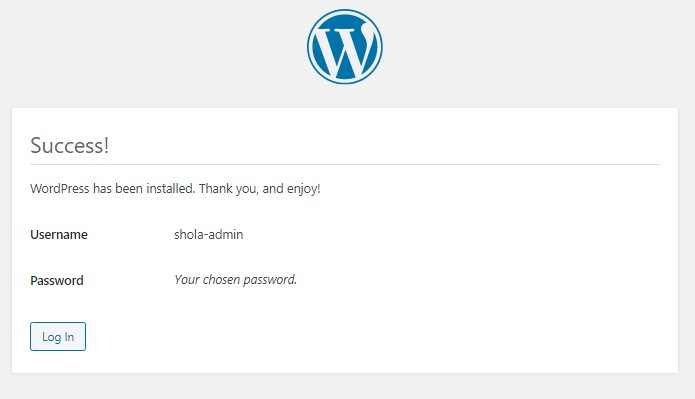
Finalmente, haga clic en Iniciar sesión y luego ingrese sus detalles de inicio de sesión para comenzar a usar WordPress.
Conclusión
En este tutorial, describimos cómo descargar e instalar WordPress con la pila LAMP en Ubuntu 20.04. Uno de los puntos más fuertes de WordPress es su facilidad de uso. Comparta sus pensamientos con nosotros.